有些设计师在用手机中打开CAD图纸文件后,发现CAD外部参照不显示怎么办?莫急!此时你需要确认两点:一是CAD外部参照图纸是否更改路径或被删除?二是对方分享图纸时是否附带CAD外部参照图纸?下面小编就以浩辰CAD看图王为例来给大家分享一下在手机中解决CAD外部参照丢失的方法技巧,一起来看看吧!
当打开图纸后出现CAD外部参照丢失的情况时,首先要确认自己是否接收到两张图纸,然后再检查这两张图纸是否在统一路径下。
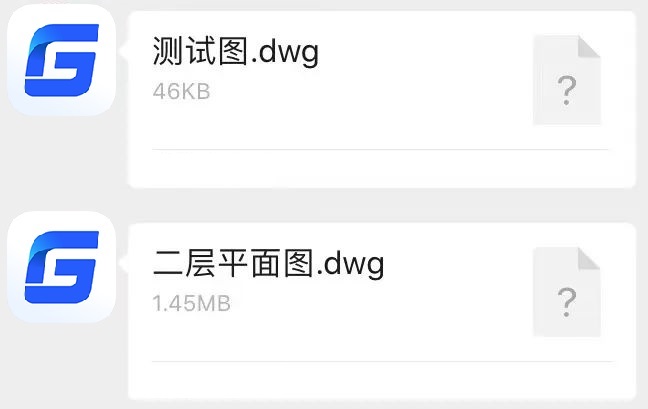
如果自己收到了两张CAD图纸(如下图),首先点击【测试图】,在弹出的页面中选择【浩辰CAD看图王】,此时系统会在浩辰CAD看图王APP中打开图纸,弹出提示框提示图纸中有外部参照未成功加载,并会指出参照图纸名称,例如此图未成功加载的外部参照:二层平面图.dwg。如下图所示:

点击【确定】,并将该图纸关闭。返回接收图纸页面,点击在浩辰CAD看图王APP中打开【二层平面图】,此时这两张图纸便被存放至存在同一目录下(如果是别的渠道打开图纸,都需要确保两张图纸在同一个路径下)。
最后返回浩辰CAD看图王APP首页,重新点击打开【测试图】即可显示完整。如下图所示:

如果没有接收到CAD外部参照图纸文件可以找发送图纸的同事要一下,但若是CAD外部参照文件找不到了,那就没办法了。
今天小编给大家分享了浩辰CAD看图王APP中打开图纸后提示缺失CAD外部参照的原因以及解决办法,你学会了吗?浩辰CAD看图王更多功能介绍及应用操作,小编会在后续课程中给大家逐一讲解,感兴趣的设计师小伙伴们一定要关注浩辰CAD看图王哦!
浩辰CAD看图王下载与安装:
https://yun.gstarcad.com/activity/promotionNew3/

2025-12-08

2025-12-08

2025-12-04

2025-12-04

2025-12-04

2025-12-04

2025-12-04

2025-12-03
 苏公网安备 32059002004222号
苏公网安备 32059002004222号